Por que o evento de lançamento do iPhone é sempre 9:41?

Nos eventos de lançamento de novos produtos da Apple, incluindo iPhone, iOS, macOS... o registro de data e hora é sempre 9:41.
Não precisa mais lotar seu iPhone ou Mac com outro app. O melhor gerenciador de listas de tarefas está integrado ao ecossistema da Apple — é poderoso, gratuito e sincroniza facilmente entre seus dispositivos. É o Apple Lembretes!
5. Integração com Siri
Ideias e tarefas costumam surgir na sua cabeça nos momentos mais inconvenientes — quando você está dirigindo, no meio do treino ou até mesmo no chuveiro. Nesses momentos, parar para digitá-las nem sempre é prático. Um dos benefícios mais notáveis de usar o Lembretes é sua integração perfeita com a assistente de voz Siri, da Apple.
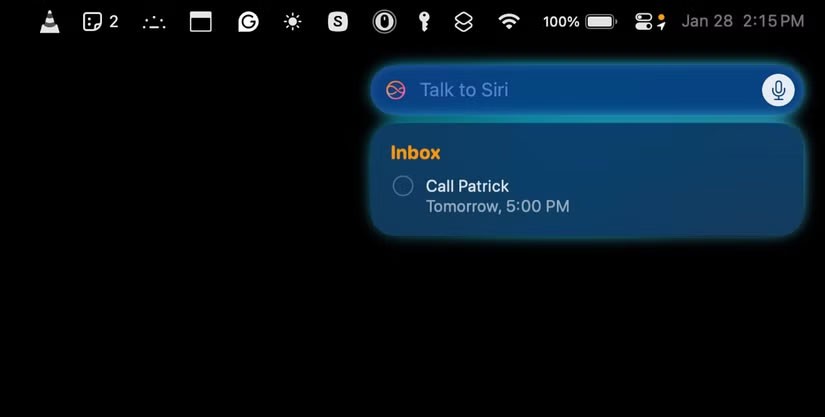
Usar a Siri é uma das minhas maneiras favoritas de anotar tarefas rapidamente no meu Mac e iPhone. Em vez de abrir o app Lembretes e digitar uma tarefa, basta dizer:
A Siri cria lembretes instantaneamente com detalhes precisos, economizando seu tempo e deixando suas mãos livres para fazer o que estiver fazendo.
4. Sincronização entre dispositivos
Um dos motivos mais convincentes para usar o Apple Reminders como gerenciador de tarefas é a sincronização perfeita entre dispositivos. Conecte seus dispositivos usando o mesmo ID Apple e qualquer tarefa que você criar, editar ou concluir será atualizada instantaneamente em todos os seus dispositivos. Por exemplo:
Esse nível de integração facilita a organização, esteja você na mesa ou em trânsito.
3. Integração com outros aplicativos da Apple
Se você está com dificuldades com um sistema de produtividade fragmentado — que exige o equilíbrio entre diversas ferramentas de terceiros para gerenciamento de tarefas, agendamento de reuniões e anotações —, é hora de adotar uma abordagem mais simples e coesa. Ao usar os apps nativos da Apple em conjunto, você pode criar um fluxo de trabalho integrado que economiza tempo.
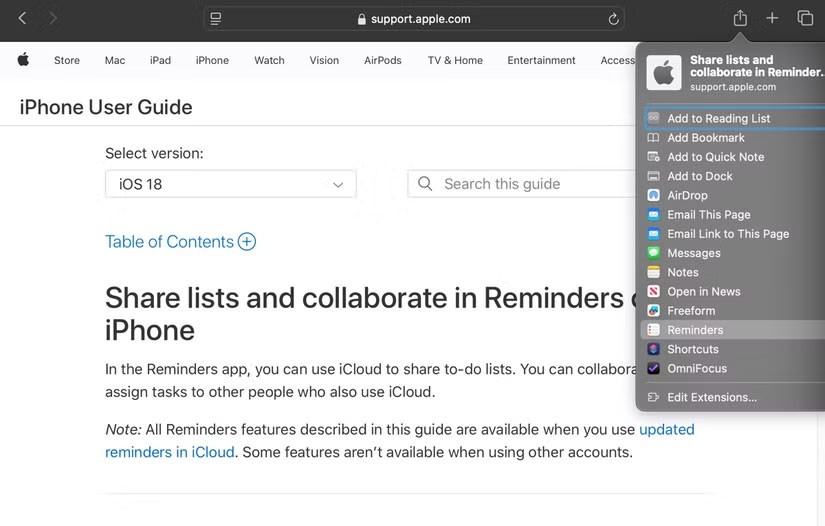
Ao tentar usar apenas aplicativos da Apple para produtividade, você se surpreenderá com a eficácia com que eles funcionam juntos. Por exemplo:
Quando você usa os aplicativos integrados da Apple juntos, tudo permanece sincronizado, funciona facilmente em todos os dispositivos e mantém seu fluxo de trabalho tranquilo e sem distrações.
2. Configuração de organização conveniente
Se você usa o Apple Reminders para organizar sua lista de tarefas, verá que o aplicativo oferece uma maneira simples e conveniente de categorizar tarefas de todos os tipos. O Reminders oferece uma lista simples, mas você pode ir além com seções, listas inteligentes e até mesmo uma visualização no estilo Kanban.
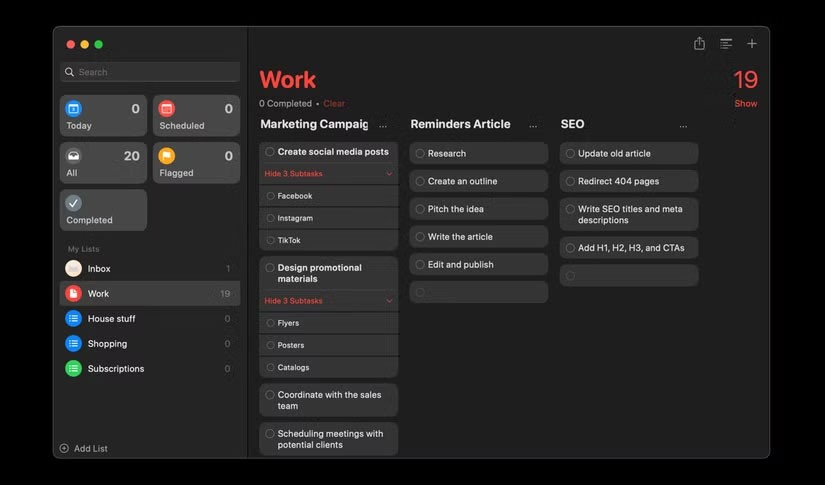
Uma ótima maneira de começar é configurar uma lista de Caixa de Entrada para registrar rapidamente as tarefas antes de classificá-las em categorias como Trabalho , Viagem ou Escola . Dentro dessas listas, você pode usar Seções para dividir os projetos em etapas menores — por exemplo, dentro de uma lista de Trabalho , você pode criar uma seção para Campanha de Marketing ou Lançamento de Aplicativo , cada uma com seu próprio conjunto de subtarefas.
Se sua lista começar a ficar confusa, mude para a visualização de colunas no estilo Kanban para visualizar suas tarefas em um formato organizado de arrastar e soltar.
1. Lembretes baseados em localização
O Apple Reminders vai além de simples alertas baseados em tempo, permitindo que você defina lembretes baseados em localização que são acionados quando você chega ou sai de um local específico. Isso pode ser extremamente útil para tarefas vinculadas a um local e não a um horário específico.
Esteja você saindo de casa ou indo para o escritório, esses lembretes baseados em localização o levarão ao lugar certo. Por exemplo, você pode definir lembretes para pegar a roupa lavada ao sair de casa, regar as plantas ao chegar em casa ou até mesmo se lembrar das tarefas atribuídas ao chegar ao escritório.
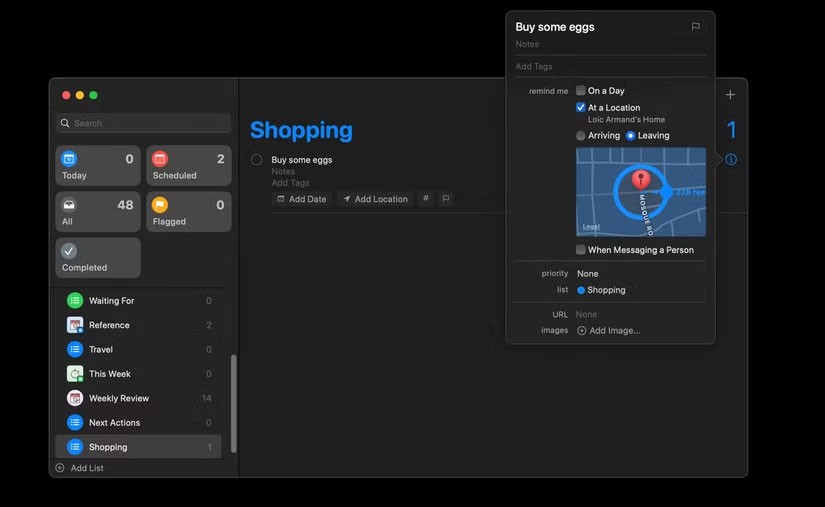
Veja como definir lembretes baseados em localização no seu Mac:
O Apple Reminders é mais do que um simples aplicativo de lembretes; é um gerenciador de tarefas gratuito e completo que se integra ao seu iPhone, Mac e outros dispositivos Apple. Se você tem ignorado o Lembretes ou recorrido a outros aplicativos complexos de terceiros, agora é a hora de experimentá-lo.
Nos eventos de lançamento de novos produtos da Apple, incluindo iPhone, iOS, macOS... o registro de data e hora é sempre 9:41.
Os novos modelos do iPhone 16 Pro são equipados com o modem Snapdragon X75, que traz muitas melhorias.
Depois que Tim Cook assumiu como CEO em 2011, em um esforço para manter a confiança do público na Apple, ele manteve funcionários seniores pagando-os sem exigir que trabalhassem.
A próxima geração do Apple Vision Pro está chamando a atenção com uma série de informações vazadas, prometendo trazer melhorias notáveis em design, desempenho e diversas estratégias de desenvolvimento.
Com o lançamento da nova geração do iPad Mini, a Apple afirmou claramente que experiências de software “repletas de IA” são o caminho que a empresa está trilhando no futuro.
O A18 Pro será o sucessor do A17 Pro e deverá equipar as linhas iPhone 16 Pro e iPhone 16 Pro Max.
O iPhone 16e é o mais recente modelo de iPhone anunciado pela Apple e imediatamente atraiu muita atenção dos usuários por seu preço bastante acessível, apenas 599 USD.
O código encontrado no recém-lançado iOS 18.4 beta sugere que a Apple está preparando uma alternativa à integração do ChatGPT no Apple Intelligence, provavelmente o Google Gemini.
Algumas pessoas compartilharam dicas para melhorar a duração da bateria desinstalando um único aplicativo: o Chrome. A duração da sua bateria será melhor!
Se você é alguém que gosta de aprender sobre o iPhone e o sistema operacional iOS, deve ter acompanhado o desenvolvimento de emuladores de jogos clássicos para iPhone.
Finalmente, a Apple está permitindo que usuários de dispositivos Android usem o FaceTime.
Após inúmeros rumores e vazamentos, a Apple finalmente anunciou oficialmente o iOS 16 e o iPadOS 16 no palco da WWDC 2022
Após meses de especulação, a Apple finalmente apresentou oficialmente o mais novo membro da série iPhone 16, chamado iPhone 16e.
Os aplicativos mais caros na App Store da Apple custam milhares de dólares.
Com essas medidas, a Apple está realmente buscando construir confiança e transparência em torno do PCC, bem como reforçar seu compromisso de proteger a privacidade e a segurança do usuário na nuvem.
Seu caro Samsung Galaxy não precisa ser exatamente igual a todos os outros celulares do mercado. Com alguns ajustes, você pode torná-lo mais pessoal, estiloso e único.
Depois de ficarem entediados com o iOS, eles finalmente mudaram para os telefones Samsung e não se arrependem dessa decisão.
A interface web da conta Apple no seu navegador permite que você visualize suas informações pessoais, altere configurações, gerencie assinaturas e muito mais. Mas às vezes você não consegue fazer login por vários motivos.
Alterar o DNS no iPhone ou no Android ajudará você a manter uma conexão estável, aumentar a velocidade da conexão de rede e acessar sites bloqueados.
Quando o Find My se tornar impreciso ou não confiável, aplique alguns ajustes para torná-lo mais preciso quando for mais necessário.
Muitas pessoas nunca imaginaram que a câmera mais fraca do celular se tornaria uma arma secreta para fotografia criativa.
Near Field Communication é uma tecnologia sem fio que permite que dispositivos troquem dados quando estão muito próximos uns dos outros, normalmente a poucos centímetros.
A Apple lançou o Adaptive Power, que funciona em conjunto com o Modo de Baixo Consumo. Ambos prolongam a duração da bateria do iPhone, mas funcionam de maneiras muito diferentes.
Com aplicativos de clique automático, você não precisará fazer muita coisa ao jogar, usar aplicativos ou realizar tarefas disponíveis no dispositivo.
Dependendo das suas necessidades, você provavelmente terá um conjunto de recursos exclusivos do Pixel em execução no seu dispositivo Android existente.
A solução não envolve necessariamente excluir suas fotos ou aplicativos favoritos; a One UI inclui algumas opções que facilitam a recuperação de espaço.
A maioria de nós trata a entrada de carregamento do smartphone como se sua única função fosse manter a bateria funcionando. Mas essa pequena entrada é muito mais poderosa do que parece.
Se você está cansado de dicas genéricas que nunca funcionam, aqui estão algumas que vêm transformando silenciosamente a maneira como você tira fotos.
Se você está em busca de um novo smartphone, a primeira coisa que naturalmente olha é a ficha técnica. Ela está repleta de dicas sobre desempenho, duração da bateria e qualidade da tela.
Ao instalar um aplicativo no seu iPhone a partir de outra fonte, você precisará confirmar manualmente se o aplicativo é confiável. Em seguida, o aplicativo será instalado no seu iPhone para uso.


























